Come accedere e modificare i file Dropbox da iPhone e iPad
Miscellanea / / August 05, 2021
Gli utenti Apple hanno l'esclusiva funzionalità di archiviazione cloud chiamata Dropbox, dove tutto viene archiviato tramite il cloud e viene anche sincronizzato all'istante. Se vuoi spostare le cose dal tuo iPad all'iPhone, o dal Mac a un iPhone o iPad o viceversa, Dropbox può essere una benedizione. Tuttavia, come puoi accedere e modificare questi file direttamente sul tuo iPhone mentre sei in movimento o spostare questi file dalla casella personale alla memoria interna del tuo dispositivo?
Per aiutarti in questo, abbiamo compilato questo articolo che ti guiderà attraverso il processo di accesso e modifica dei file sulla tua casella personale utilizzando l'iPhone tramite l'app File. Ora devi avere un iPad o un iPhone in esecuzione su iOS 13 o versioni successive poiché la versione precedente non lo supporta. Se non hai l'app per i file, scaricala prima dall'Apple Play Store. Assicurati solo di avere l'ultima versione dell'app File installata sul tuo iPhone o iPad.
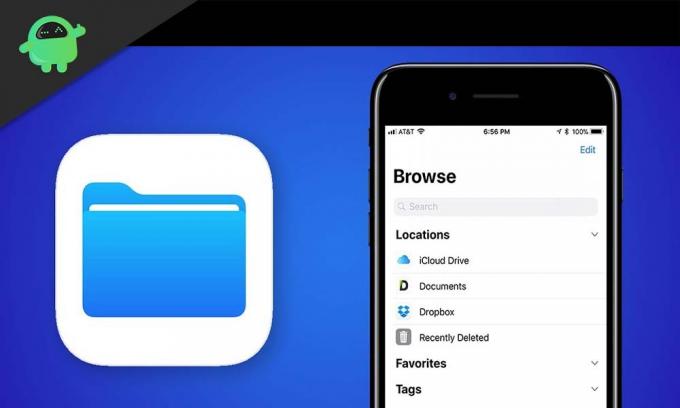
Come modificare e accedere ai file Dropbox sul tuo iPhone o iPad utilizzando i file?
Ora, come accennato in precedenza, devi avere l'ultima versione dell'app File installata sul tuo dispositivo.
- Ora avvia l'app File sul tuo iPhone o iPad.
- Sotto il menu di navigazione, cerca l'opzione Dropbox e toccala.
- Ora vedrai tutti i file e le cartelle archiviati sul tuo Dropbox. Scegli qualsiasi cartella a cui desideri accedere semplicemente toccandola.
- Una volta che sei nella cartella in cui hai il file richiesto e tocca e premi su quel file. Vedrai una serie di opzioni visualizzate sullo schermo. Puoi eliminare quel file, spostarlo nella memoria interna, spostarlo in un altro archivio cloud, copiarlo, comprimerlo, esaminarlo rapidamente e molto altro ancora. Secondo le tue necessità, scegli la tua opzione. Se si desidera spostare quel file, selezionare semplicemente l'opzione di spostamento e quindi selezionare l'archivio in cui si desidera spostare il file.
- Una volta completato il trasferimento, il tuo file su Dropbox verrà immediatamente rimosso e la modifica si rifletterà quando accederai a Dropbox anche dal tuo Mac. I dati non ci saranno. La modifica si sincronizzerà istantaneamente nel Dropbox.
Puoi scaricare l'app Dropbox dall'app store e fare lo stesso, ma farlo direttamente dall'applicazione file è senza dubbio un vantaggio. E se sei una persona a cui piace memorizzare le immagini nella casella personale, apprezzerai questa pratica funzione che ottieni nell'app File.
Ora, questa funzione non è limitata solo a Dropbox. Se usi l'altro spazio di archiviazione cloud di Apple, iCloud, potresti fare lo stesso anche con quello. iCloud verrà visualizzato anche nell'app File e da lì puoi apportare modifiche ai file archiviati in essa.
Qualsiasi modifica che apporti a Dropbox o iCloud si rifletterà immediatamente su qualsiasi altra Apple a cui hai effettuato l'accesso con quell'account Apple. La possibilità di controllare tutto da un dispositivo per tutti lo rende pratico. Quindi ora sai come modificare e accedere ai file della casella personale direttamente sul tuo iPhone utilizzando l'app File. Se hai domande su questo, commenta in basso. Assicurati anche di controllare i nostri altri articoli su Suggerimenti e trucchi per iPhone, Suggerimenti e trucchi per Android, Suggerimenti e trucchi per PCe molto altro per informazioni più utili.
Un maniaco della tecnologia che ama i nuovi gadget e sempre desideroso di conoscere gli ultimi giochi e tutto ciò che accade dentro e intorno al mondo della tecnologia. Ha un enorme interesse per Android e dispositivi di streaming.



